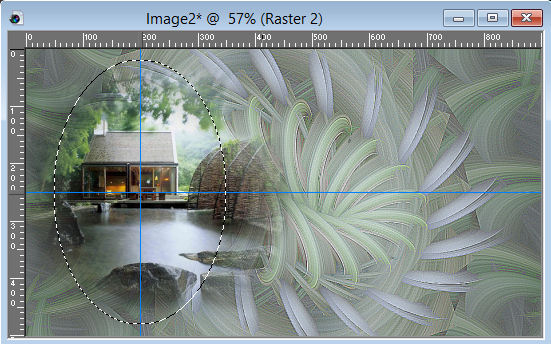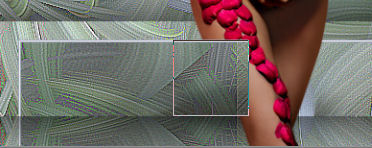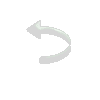|
|
Material Efeitos do PSPX2 Tube feminino Tube misted paisagem Plugin/ MuRa’s Meister/ Copies 1.3 Seleção: leteia_002_2015 Script: casa_campo_leteia OBS: O efeito central pode apresentar pequenas diferenças de acordo com o Tube de paisagem usado
01- Abra o PSP e o tube.
02- Edit/ Copy. Feche o original.
03- Edit/ Paste/ Paste As New Image.
04- Escolha duas cores do tube para fazer um gradiente. Coloque a cor clara em Background e a cor escura no Foreground. Configuração: Sunburst / Repeats: 1. Center Point: 50 / 50. Focal Point: 80 / 80 Invert e Link center desmarcados.
05- Abra uma nova imagem de 900 x 500 pxl transparente e pinte com o gradiente.
06- Selections/ Select All. Edit / Copy no tube misted de paisagem. Edit / Past / Paste Into Selection. Selections/ Select none.
07- Effects / Imagem Effects / Seamless Tiling: Default
08- Adjust / Blur / Radial Blur: Twirl / 64 / 63 / Eliptical / 0 / 0 / 0
09- Effects / Edge Effects / Enhance More
10- Layers / Duplicate. Rodar o script casa_campo_leteia.
11- Effects / 3D Effects / Drop Shadow: 0 / 0 / 80 / 30 Cor: preta 12- Layers / Merge / Merge Down
13- Effects / Plugin / MuRa’s Meister / Copies 1.3 Wall Paper (Lighten) / Circle / H-tile / Lighten
14- Effects / Edge Effects / Enhance More
15- Edit / Copy Edit / Paste As New Image Reserve
16- Selections / Load / Save Selection / Load Selection from disk: leteia_002_2015 Source luminance / Replace Selection Move to upper left e Invert Selection desmarcados.
17- Edit / Copy no tube misted de paisagem Edit / Paste As New Layer Image/ Resize, se necessário. Arrume conforme o modelo.
18- Selections / Invert Selections / Modify / Inside/ Outside Feather: Inside / 90
19- Delete duas vezes no teclado, ou mais se necessário, até que a imagem fique somente dentro da seleção. Selections/ Select None
20- Image / Add Borders: 1 / cor escura.
21- Image / Add Borders: 1 / cor clara.
22- Image / Add Borders: 1 / cor escura.
23- Selections/ Select All
24- Image / Add Borders: 50 / Cor: branca
25- Selections/ Invert
26- Edit / Copy naquela imagem que foi reservada. Edit / Paste / Paste Into Selection.
27- Selections / Invert. Effects / 3D Effects / Drop Shadow: 0 / 0 / 80 / 30 / Cor: preta
28- Effects / Image Effects / Seamless Tiling: Default
29- Selections / Invert
30- Effects / Image Effects / Offset: 503 / -80 / Custom/ Wrap Selections/ Promote Selection to Layer Selections/ Select None
31- Effects / Image Effects / Offset: 0 /-80 / Custom/ Wrap
32- Layers / Duplicate. Image / Flip Mude o Blend mode para Darken Layers / Merge / Merge Down
33- Effects / 3D Effects / Drop Shadow: 0 / 0 / 80 / 80 / Cor: preta
34- Edit / Copy no tube feminino. Edit / Paste As New Layer
35- Agora com a borracha, nessas configurações:
36- Apague a parte debaixo do tube feminino:
Aumente bem para ficar mais fácil.
37- Dar um Drop Shadow a gosto, eu usei o mesmo anterior.
38- Image / Add Borders: 1 / cor escura.
39- Image / Add Borders: 1 / cor clara.
40- Image / Add Borders: 1 / cor escura.
41- Redimensionar para o tamanho inicial
42- Assinar e salvar como jpeg.
Outros modelos:
Modelo 01:
Modelo 02:
Créditos: Tube principal feminino: Alies 1VR899-woman-23022014 Tube principal paisagem: pfolhgm – GutaMelo
Tube 1º modelo feminino: AnaRidzi1165 Tube 1º modelo paisagem: AnaRidzi117
Tube 2º modelo feminino: Femme-1382-Azalee Tube 2º modelo paisagem: misted_paysage5_animabelle
Tutorial elaborado por Alessandra (Letéia), em 20 de novembro de 2015,
sendo proibida sua divulgação sem o
prévio consentimento da autora. |